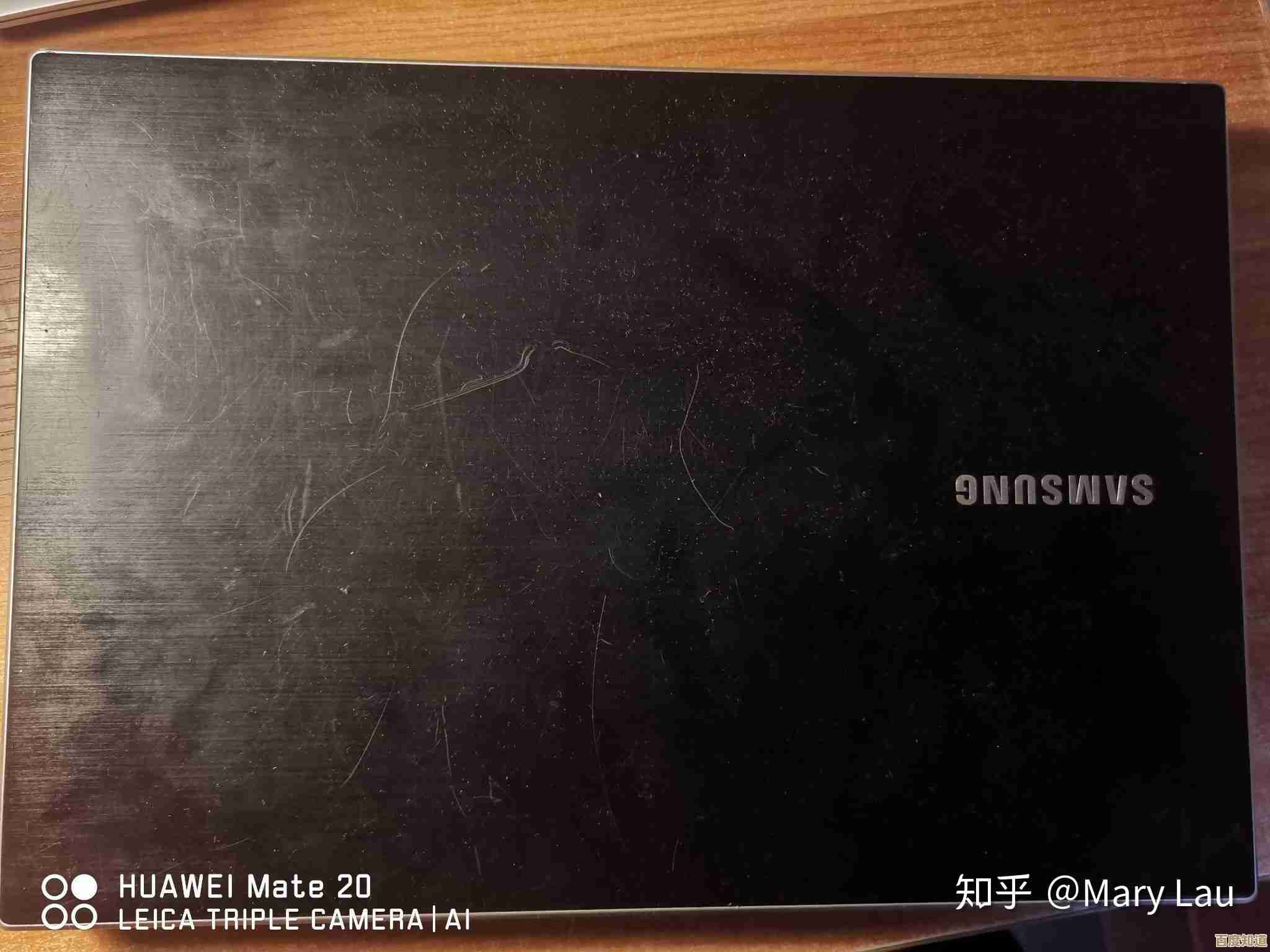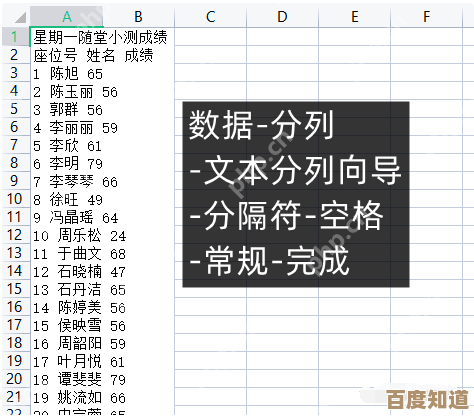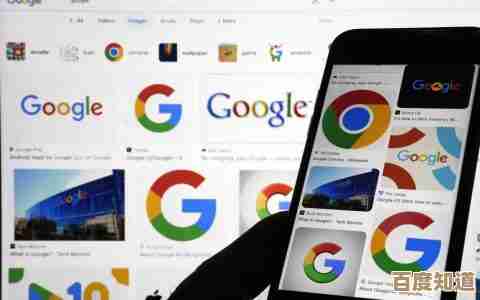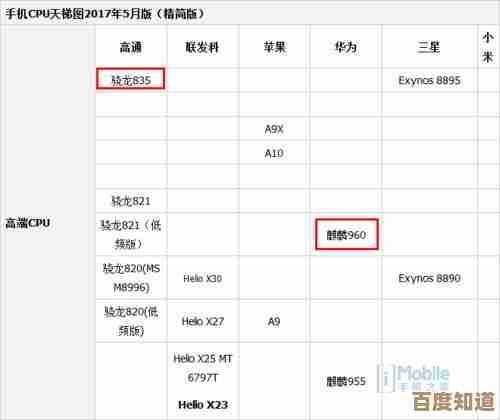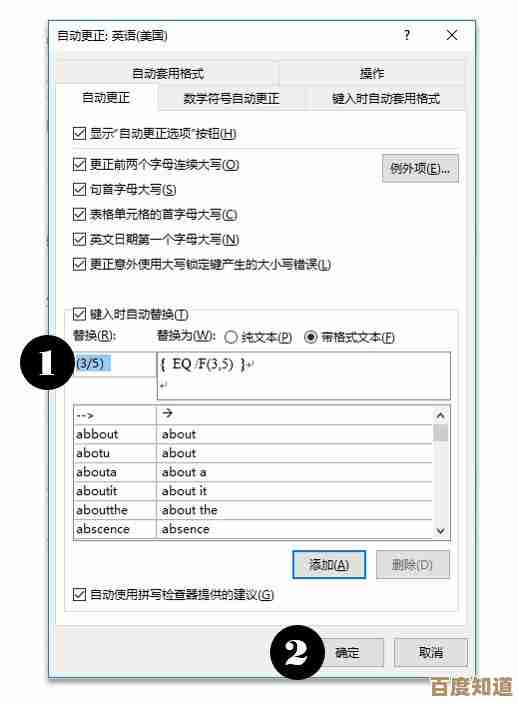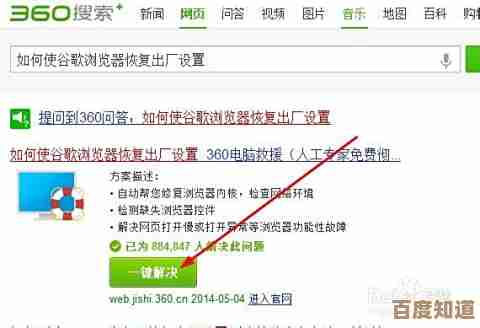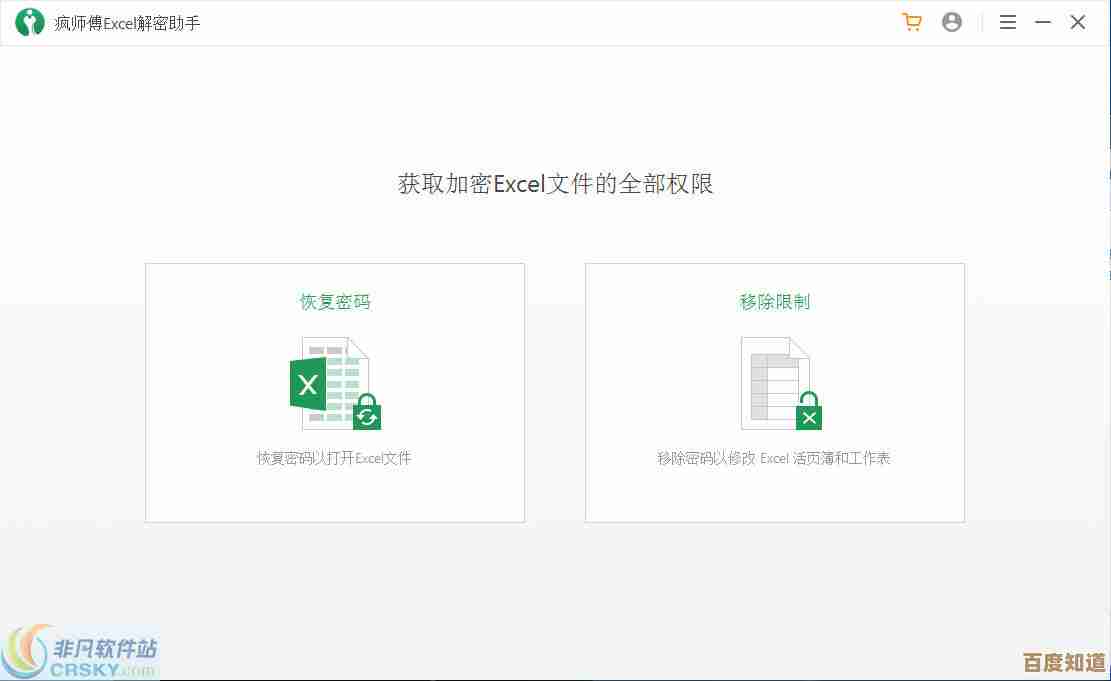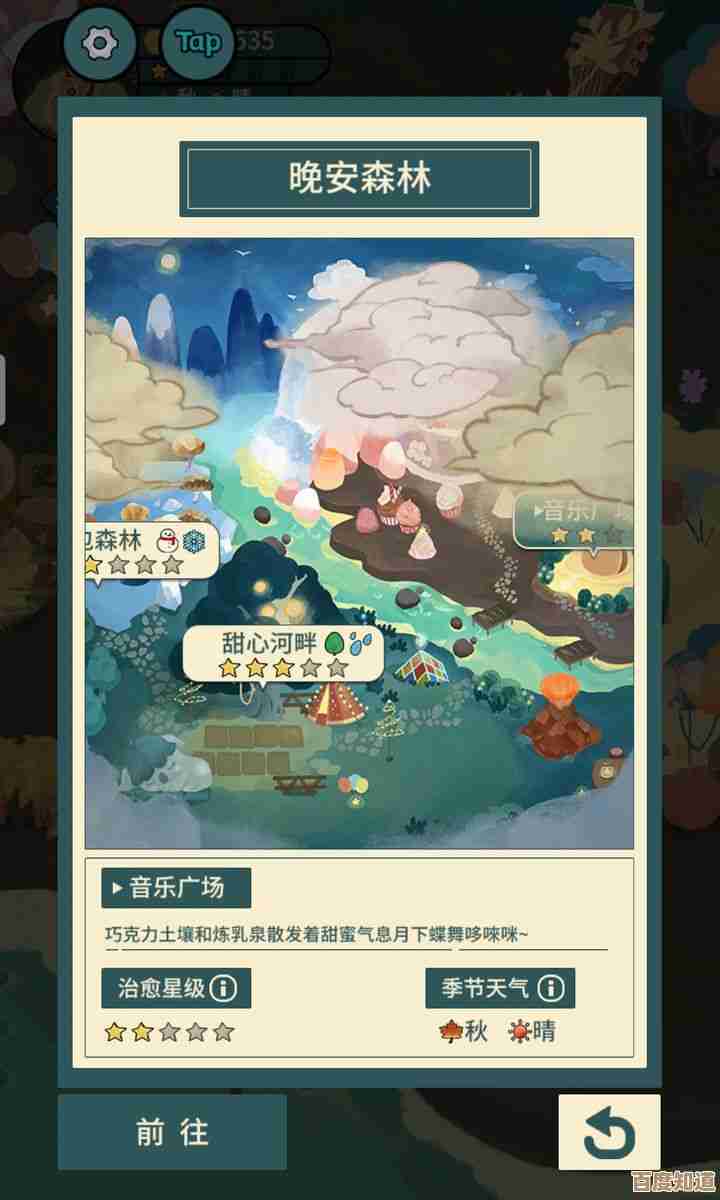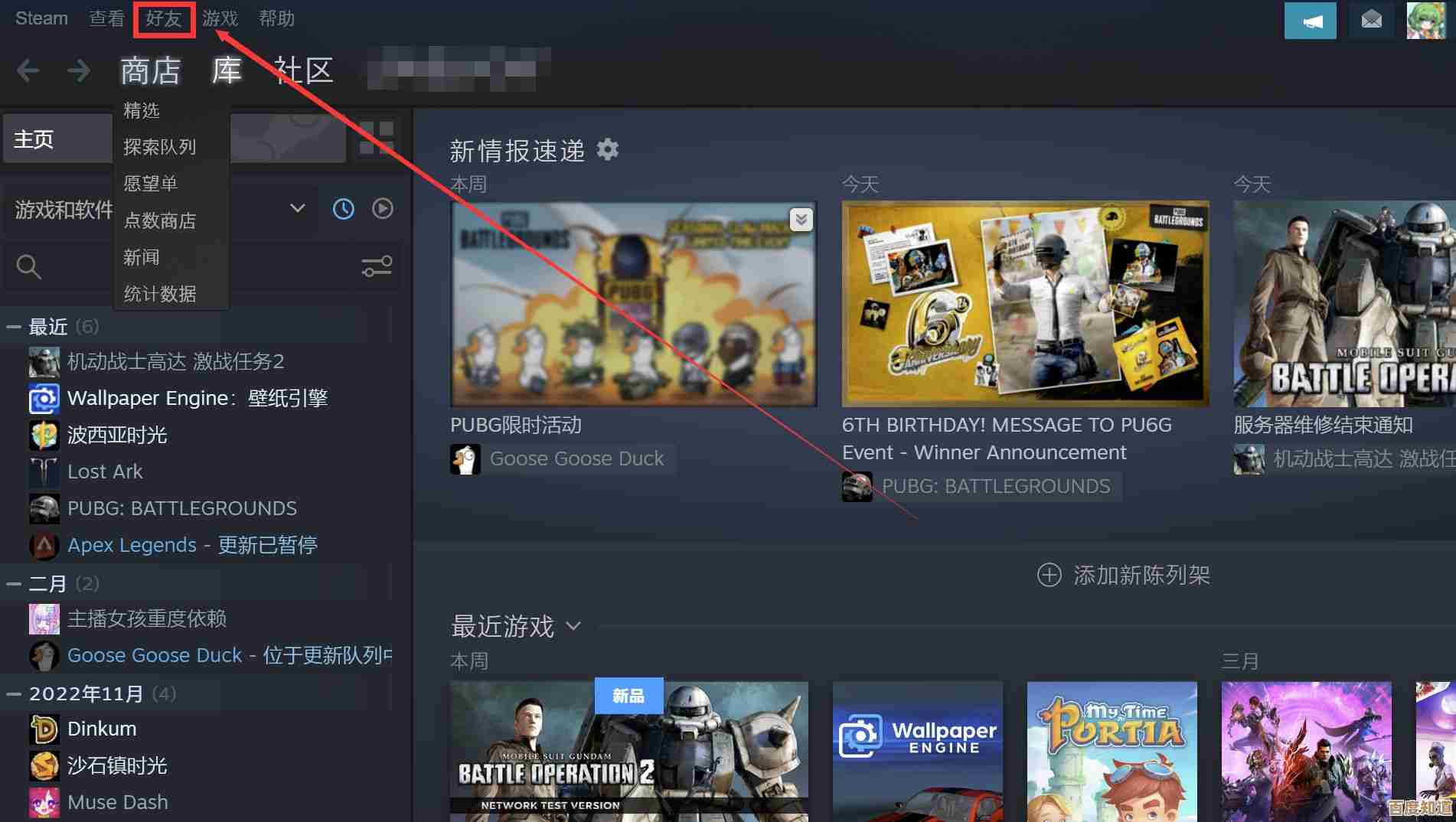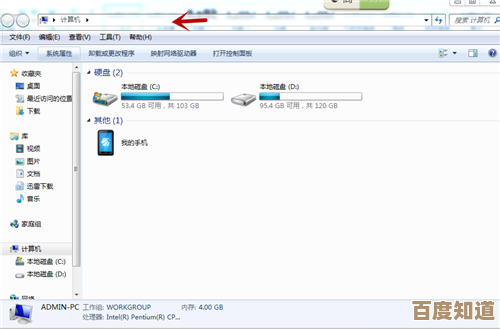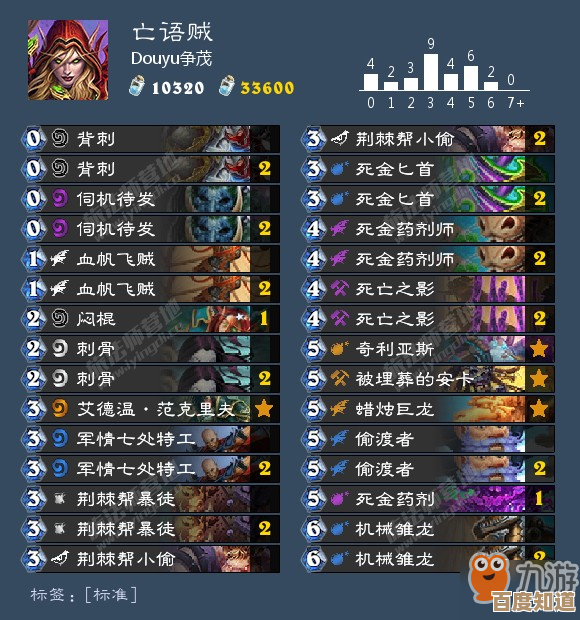轻松解决Windows系统错误报告:实用技巧与高效方法
- 游戏动态
- 2025-11-05 00:37:00
- 2
看到Windows系统错误报告的弹窗,确实会让人心头一紧,尤其是当你正在处理重要工作或沉浸于游戏关键时刻时,但别担心,大多数系统错误并没有听起来那么可怕,很多时候我们自己就能轻松搞定,下面就是一些非常实用的解决思路和方法,你可以像排查家里的小故障一样,一步步来。
第一步:保持冷静,读懂错误信息的“潜台词”
当错误报告出现时,首先别急着点“关闭程序”,留意一下弹窗里有没有提到具体的文件名(比如某个.dll文件)、程序名或者错误代码(像0x00000...这类),这些是解决问题的关键线索,你可以直接把错误代码或文件名复制下来,贴到搜索引擎里,比如百度,很多时候就能找到有同样问题的网友分享的解决方案,根据微软官方支持文档的建议,记录错误代码是有效解决问题的第一步。
第二步:万能重启与更新,解决表面问题
这是最简单也最常被忽略的方法,很多系统错误只是暂时的软件冲突或内存小故障造成的。
- 重启电脑:彻底关闭所有程序,然后重启电脑,这个简单的操作能清空临时内存,结束可能出错的进程,往往能立竿见影地解决偶发性问题。
- 运行Windows更新:微软会通过系统更新来修复已知的系统漏洞和兼容性问题,请打开“设置”->“Windows更新”,检查并安装所有可用更新,确保你的系统保持最新状态,是预防错误的基石。
第三步:精准定位,从最近的变化找原因
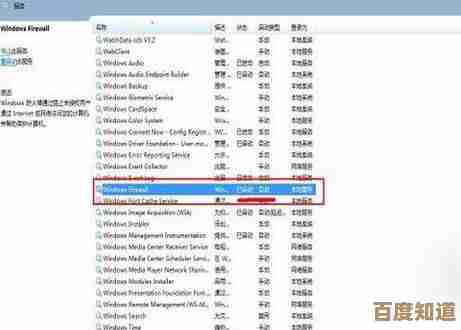
如果错误总是发生在某个特定操作之后,那就要从这里入手。
- 你最近安装了新软件或驱动吗? 如果错误是在你安装了某个新程序、新硬件或更新了某个驱动程序之后才开始出现的,那么它很可能就是“罪魁祸首”,解决方法是尝试卸载这个新软件,或者回滚到旧版本的驱动程序,你可以在“控制面板”的“程序和功能”中卸载软件,在“设备管理器”中右键点击设备选择“属性”->“驱动程序”->“回滚驱动程序”。
- 你最近调整过系统设置吗? 如果修改过一些高级系统设置后出现问题,可以尝试恢复默认设置。
第四步:利用系统自带的“修理工具”
Windows系统本身就内置了一些强大的修复工具,它们能自动检测和修复常见问题。

- 系统文件检查器(SFC):这个工具可以扫描并修复受保护的Windows系统文件,如果错误是由于核心系统文件损坏引起的,用它就对了,使用方法很简单:在开始菜单搜索“cmd”或“命令提示符”,右键点击它,选择“以管理员身份运行”,然后在黑色的命令窗口里输入
sfc /scannow然后按回车,它会自动开始扫描和修复,根据微软开发者文档的说明,这是一个非常有效的修复系统文件完整性的工具。 - Windows内存诊断工具:如果错误信息非常随机,或者经常出现蓝屏,可能是内存条(RAM)出现了物理问题,你可以在开始菜单搜索“Windows内存诊断”,运行它,工具会要求你重启电脑,然后在开机时自动检测内存硬件是否存在错误。
- 检查磁盘错误:硬盘上的坏道也可能导致程序读取数据时出错,你可以右键点击C盘(或其他盘符),选择“属性”->“工具”->“检查”,系统会提示你是否在下次重启时检查驱动器,选择是,然后重启电脑即可。
第五步:寻求更深入的帮助
如果以上方法都试过了问题依旧,说明问题可能比较深层。
- 查看可靠性历史记录:这是一个非常直观的工具,在开始菜单搜索“查看可靠性历史记录”,你会看到一个时间线图表,清晰列出了每天系统发生过的错误、警告和信息事件,点击具体的错误日期,可以查看详细报告,这能帮你更精确地定位问题根源。
- 考虑系统还原:如果问题出现的时间点很明确,你可以使用“系统还原”功能,将电脑的系统文件和设置回溯到之前一个正常的时间点(称为还原点),在开始菜单搜索“创建还原点”,在打开的对话框中选择“系统还原”即可,这不会影响你的个人文件(如文档、照片),但会卸载还原点之后安装的程序。
养成好习惯,预防胜于治疗
与其等问题出现,不如提前做好预防。
- 从官方或可信来源下载软件,避免安装来路不明的程序,它们常常携带恶意软件或与系统冲突。
- 定期清理磁盘空间,确保系统盘(通常是C盘)有足够的剩余空间(建议至少保留10-15%的容量)。
- 使用杀毒软件进行全盘扫描,排除病毒或恶意软件干扰的可能性。
面对Windows系统错误报告,不要慌张,它就像是电脑在和你“说话”,告诉你它哪里不舒服,从最简单的重启和更新开始,一步步深入排查,大部分问题都能迎刃而解,你完全有能力成为自己电脑的“家庭医生”。
本文由吾海昌于2025-11-05发表在笙亿网络策划,如有疑问,请联系我们。
本文链接:http://www.haoid.cn/yxdt/57043.html